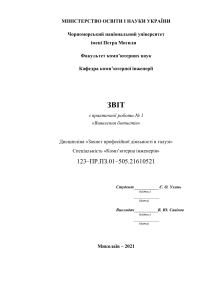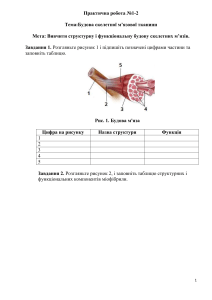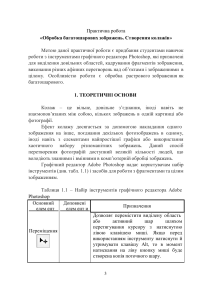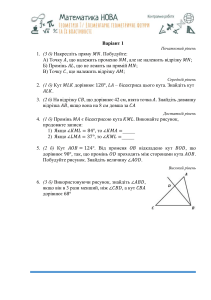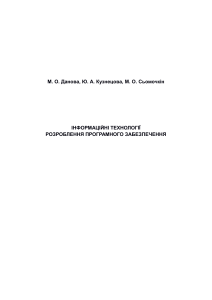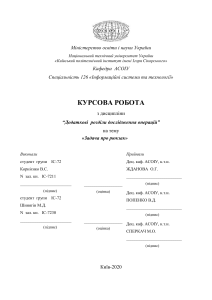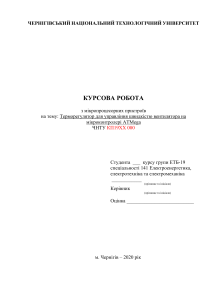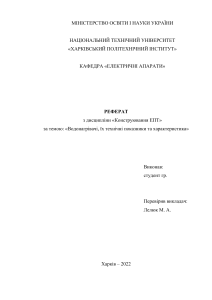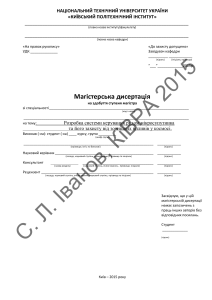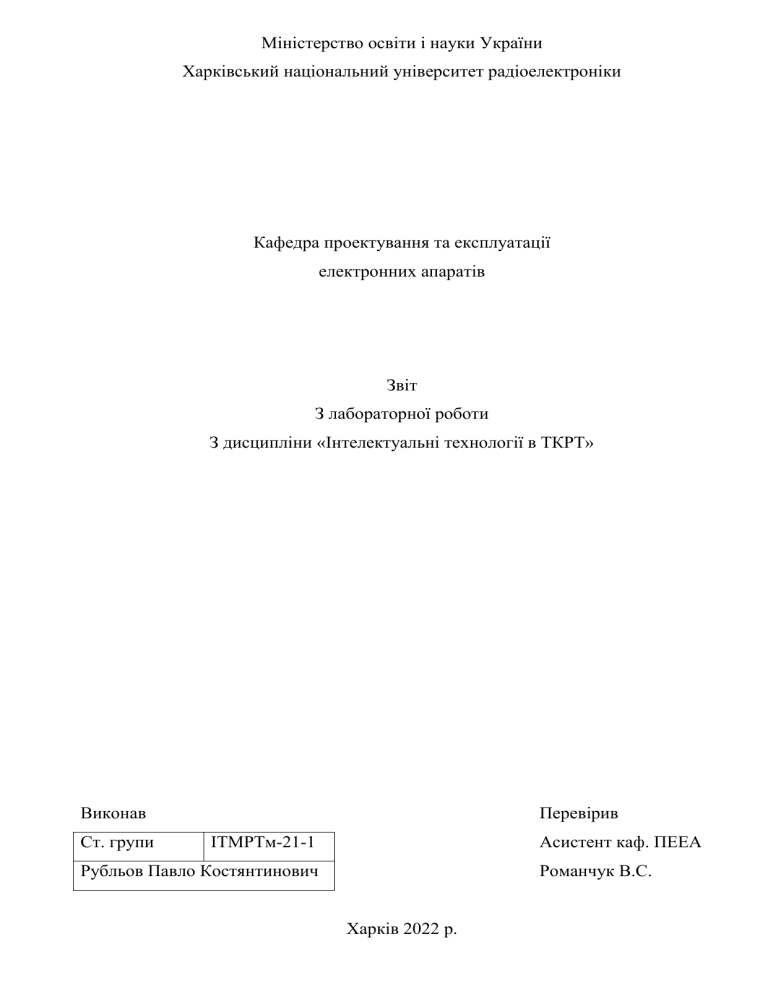
Міністерство освіти і науки України Харківський національний університет радіоелектроніки Кафедра проектування та експлуатації електронних апаратів Звіт З лабораторної роботи З дисципліни «Інтелектуальні технології в ТКРТ» Виконав Ст. групи Перевірив ІТМРТм-21-1 Асистент каф. ПЕЕА Рубльов Павло Костянтинович Романчук В.С. Харків 2022 р. 1 ВИВЧЕННЯ МЕТОДІВ МОДЕЛЮВАННЯ НЕЧІТКИХ І НЕЙРОМЕРЕЖЕВИХ СИСТЕМ ЗАСОБАМИ MATHLAB 1.1 Мета роботи Вивчення методів побудування нечітких продукційних систем, а також ознайомлення з пакетом Fuzzy Logic Toolbox. Вивчення методів побудування прямоспрямованих нейронних мереж та мереж зі зворотнім зв’язком. А також ознайомлення з пакетом Neural Networks Toolbox системи MATLAB. 1.2 Порядок виконання лабораторної роботи 1. Побудувати нечітко-логічну систему, що відображає залежність y x 2 , використовуючи пакет Fuzzy Logic Toolbox. Для цього скористаємося таблицею 1.1, в якій відображено значення x та відповідні їм значення y. Таблиця 1.1 – значення параметра y при відповідному значенні x x –1,00 –0,60 0,00 0,40 1,00 y 1,00 0,36 0,00 0,16 1,00 Для виконання побудови необхідно запустити систему MATLAB. Початкове вікно системи наведено на рисунку 1.1. У відповідному вікні з командною строкою необхідно ввести команду fuzzy, як це наведено на рисунку 1.2. Після цього з’явиться вікно редактора нечіткої системи виведення Fuzzy Inference System Editor – FIS Editor (рисунок 1.3). Рисунок 1.1 – Робоча область системи MATLAB Рисунок 1.2 – Команда fuzzy у командній строці системи MATLAB Рисунок 1.3 – Вікно FIS Editor В таблиці 1.2 наведено співвідношення вкладки у вікні FIS Editor’а з операцією, яка виконується при активації вкладки. Таблиця 1.2 – Співвідношення вкладки у вікні FIS Editor’а з операцією, яка виконується при активації вкладки Вкладка Операція Робота з файлами моделей (створення, збереження, зчитування File та друк файлів) Редагування (додавання та виключення вхідних / вихідних Edit змінних) Перехід до додаткового інструмантарію View Після того, як з’явилося вікно FIS Editor’а, необхідно перейти у вкладку File та обрати пункт New Sugeno FIS (рисунок 1.4). При цьому вікно, що з’явиться, матиме назву Untitled2. Рисунок 1.4 – Створення нового Sugeno файлу Робимо клік лівою клавішею миші на блоці input1 та в полі Name, що праворуч, вводимо ім’я аргументу x (рисунок 1.5). Рисунок 1.5 – Перейменування імені блоку input1 Після цього на блоці input1(x) робимо подвійний клік лівою клавішею миші та відкриваємо вікно редактора функції належності – Membership Function Editor. В цьому вікні переходимо у вкладку Edit та обираємо пункт Add MFs. У вікні, що з’явилося (рисунок 1.6), для пункту MF type обираємо функцію gaussmf, для пункту Number of MFs – число 5 (за кількістю значень аргументу x у таблиці 1.1). Для підтвердження введених даних необхідно натиснути клавішу Enter. Рисунок 1.6 – Вікно Membership Function Повернувшись до вікна Membership Function Editor’а, необхідно знайти поле Range та встановити значення аргументу x від –1 до 1 (рисунок 1.7). Після цього значення поля Display Range повинне автоматично змінитися на вказане. Рисунок 1.7 – Вікно Membership Function Editor’а зі зміненим полем Range Після цього необхідно встановити параметри функції належності термів вхідної змінної. Для цього необхідно, щоб ординати максимумів цих функцій співпадали з заданими значеннями аргументу x. Для лівої, центральної та правої функцій таку умову виконано, проте дві інші необхідно пересунути вздовж осі абсцис. Пересування робиться шляхом захвату курсором через клік лівої клавіши миші. Функція стає обраної, фарбується в червоний колір, після чого її можна пересувати в необхідний бік. Більш точне встановлення можна зробити, змінивши числові значення в полі Params – Параметри. Необхідно змінити в полі Name імена термів вхідної змінної: найлівіше – bn, наступне – n, центральне – z, наступне – p, найправіше – bp. Кінцевий графік з правильними іменами термів наведено на рисунку 1.8). Після цього необхідно вийти з редактора Membership Function Editor, натиснувши кнопку Close. Рисунок 1.8 – Кінцевий графік з правильними іменами термів Після цього необхідно виконати операції для налаштування блоку output1. Для цього у вікні редактора FIS Editor необхідно зробити клік лівою клавішею миші на блоці output1 та в полі Name, що праворуч, ввести ім’я аргументу y (наведено на рисунку 1.9). Рисунок 1.9 – Перейменування імені блоку output1 Після цього на блоці output1(y) робимо подвійний клік лівою клавішею миші та відкриваємо вікно редактора функції належності – Membership Function Editor. В цьому вікні переходимо у вкладку Edit та обираємо пункт Add MFs. У вікні, що з’явилося (рисунок 1.10), для пункту MF type обираємо функцію constant, для пункту Number of MFs – число 4 (за кількістю значень аргументу y у таблиці 1.1). Для підтвердження введених даних необхідно натиснути клавішу Enter. Рисунок 1.10 – Вікно Membership Function Повернувшись до вікна Membership Function Editor’а, поле Range змінювати не треба. Необхідно лише змінити імена термів у відповідності до таблиці 1.1 – 0,00, 0,16, 0,36, 1,00 (рисунок 1.11). Після цього необхідно вийти з редактора FIS Editor, натиснувши кнопку Close. Рисунок 1.11 – Перейменовані терми аргументу y У вікні FIS Editor’а необхідно перейти до редактора правил Rule Editor (наведено на рисунку 1.12), зробивши подвійний клік лівою клавішею миші на середньому (білому) блоці. Рисунок 1.12 – Вікно програми редактора правил Rule Editor В цьому редакторі необхідно створити кілька правил для даної системи. Для створення правила необхідно зазначити відповідність між кожною функцією аргументу x та числовим значенням аргументу y згідно з таблиці 1.1. Всього має бути п’ять правил: 1) ліворуч (if x is) обираємо bn, праворуч (then y is) – 1,00, після чого натискаємо кнопку Add Rule; 2) ліворуч (if x is) обираємо n, праворуч (then y is) – 0,36; 3) ліворуч (if x is) обираємо z, праворуч (then y is) – 0,00; 4) ліворуч (if x is) обираємо p, праворуч (then y is) – 0,16; 5) ліворуч (if x is) обираємо bp, праворуч (then y is) – 1,00. Таким чином перелік необхідних правил буде представлений у полі, наведеному на рисунку 1.13. Після цього необхідно вийти з редактора правил Rule Editor, натиснувши кнопку Close. Рисунок 1.13 – Перелік створення правил відповідностей згідно таблиці 1.1 у редакторі правил Rule Editor Після цього побудування системи можна вважати завершеним. Можна переходити до експериментів. Необхідно для початку зберегти нашу систему. Для цього переходимо у вкладку File та обираємо пункт Export→To File. Зберігаємо файл із системою у зручному місці. Після цього на початку експерименту необхідно перейти у вкладку View та обрати пункт View Rules. Відкриється вікно програма перегляду правил Rule Viewer (рисунок 1.14). Рисунок 1.14 – Вікно програми Rule Viewer У вікні програми ліворуч графічно наведено функції належності аргументу, а праворуч – вихідної змінної із поясненням механізмі прийняття рішень. Червона вертикальна межа, що перетинає графіки ліворуч, яку можна пересувати за допомогою курсора, дозволяє змінювати значення аргументу (для більш точного встановлення значення необхідно користуватися полем Input). Для прикладу в поле Input внесемо наступне числове значення x 0,5, натиснемо клавішу Enter. Значення виходу зміниться та дорівнюватиме 0,352 (рисунок 1.15). Таким чином, за допомогою побудованої моделі можна вирішувати задачі інтерполяції. Після цього необхідно закрити вікно програми перегляду правил та відкрити вікно програми перегляду змодельованої системою відображення Surface Viewer. Для цього необхідно перейти у вкладку View та обрати пункт View Surface (рисунок 1.16). Рисунок 1.15 – результат експерименту, що проведено у програмі Rule Viewer Рисунок 1.16 – Вікно програми View Surface. Результат роботи побудованої системи. Результат експерименту ВИСНОВКИ З рисунку 1.16 видно, що змодельоване побудованою системою відображення має параболічний вигляд, але з деякою помилкою. Зменшення цієї помилки досягається деякими налаштуваннями системи. Наприклад, можна збільшити кількість термів вхідної та вихідної змінних (задати більшу кількість пар прикладів функції). Можна також варувати параметрами функції належності (координатами вершин та шириною функції).